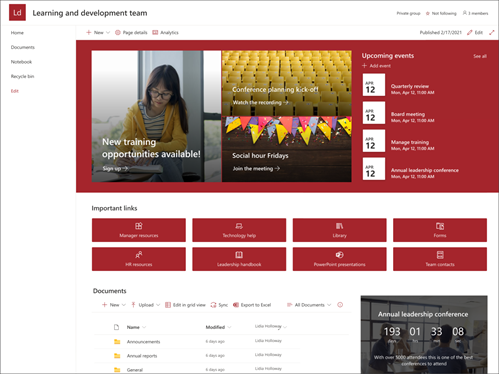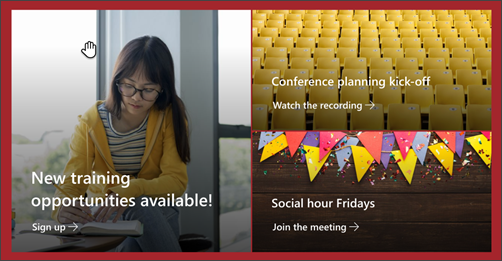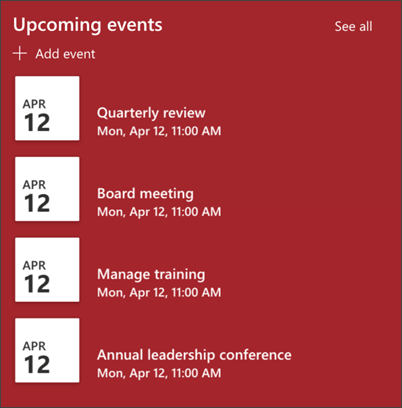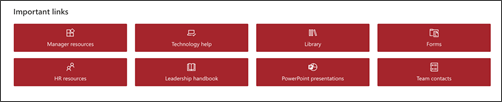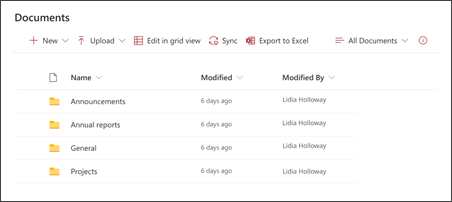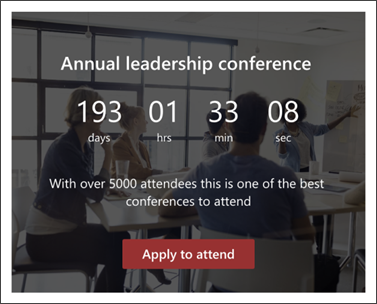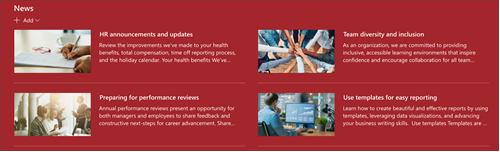A SharePoint képzési és fejlesztési csapatwebhely sablonja egy csapatwebhely, amely a képzési és fejlesztési csapat belső kezdőlapjaként szolgál. Híreket oszthat meg, gyakran használt eszközöket és fájlokat jeleníthet meg, és közösen dolgozhat a megosztott erőforrásokon.
Ebben a cikkben megosztjuk a SharePoint képzési és fejlesztési csapatwebhely sablonjának elemeit, és bemutatjuk, hogyan szabhatja testre a webhelyet úgy, hogy az a sajátja legyen.
Webhelyfunkciók
-
Testre szabható webhely, amely előre feltöltött képekkel, kijelzőkkel és tartalommal rendelkezik, amelyek a webhelyszerkesztők inspirálására szolgálnak, amikor a csapat igényeinek megfelelő testreszabásokat végeznek.
-
Fontolja meg a Képzési és fejlesztési webhely sablon párosítását a Learning Central és a Képzés és tanfolyamok webhelysablonokkal.
Megjegyzések:
-
Bizonyos funkciókat fokozatosan vezetünk be azoknak a szervezeteknek, amelyek csatlakoztak a Célzott kiadás programhoz. Ez azt jelenti, hogy előfordulhat, hogy még nem látja ezt a funkciót, vagy az eltérhet a súgócikkekben leírtaktól.
-
Ha sablont alkalmaz egy meglévő webhelyre, a tartalom nem fog automatikusan egyesülni az új sablonnal. Ehelyett a meglévő tartalom duplikált lapként lesz tárolva a Webhely tartalma nézetben.
Először kövesse a webhelysablon új vagy meglévő SharePoint-webhelyhez való hozzáadására vonatkozó utasításokat.
Megjegyzés: A sablon webhelyhez való hozzáadásához webhely-létrehozási engedélyekkel kell rendelkeznie.
Fedezze fel az előre feltöltött webhelytartalmakat, kijelzőket és lapokat, és döntse el, hogy milyen webhely-testreszabásokra lesz szükség a szervezet márkájához, hangjához és általános üzleti céljaihoz való igazodáshoz.
Előre kitöltött webhelylapok:
-
Kezdőlap – A megtekintők számára a fejlesztői csapatban és az erőforrásokban való részvételt biztosító és célhelyet biztosít.
-
Beszélgetések – Csatlakozik egy megosztott csoportaliashoz és csoportnaptárhoz az Outlookban. Csatlakoztassa ezt a webhelyet egy Microsoft 365-csoporthoz valós idejű csevegés hozzáadásához a Microsoft Teamsben.
-
Jegyzetfüzet – Csatlakozik egy megosztott OneNote-hoz.
-
Lapok – Webhelylapokat és lapsablontartalmakat tárol.
-
Lomtár – Hozzáférést biztosít a legutóbb elvetett csapattartalmakhoz.
Miután hozzáadta a Képzési és fejlesztési csapatwebhely sablont, ideje testre szabni, és saját webhelyet létrehozni.
Megjegyzés: SharePoint-webhely szerkesztéséhez webhelytulajdonosnak vagy webhelytagnak kell lennie.
|
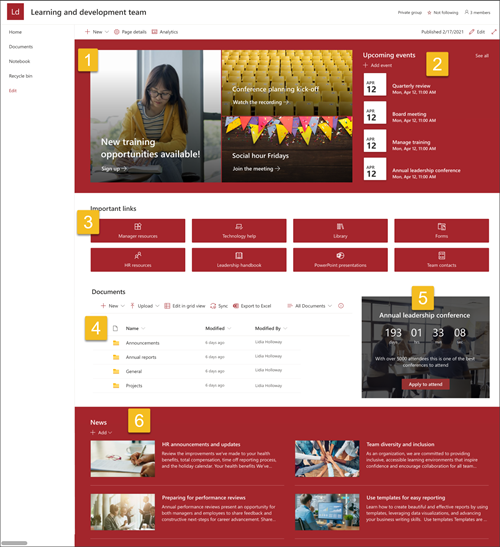 |
Testre szabhatja a webhely megjelenését, a webhely navigációját, a kijelzőket és a tartalmakat a nézők és a szervezet igényeinek megfelelően. Testreszabáskor győződjön meg arról, hogy a webhely szerkesztési módban van. Ehhez válassza a szerkesztés lehetőséget a webhely jobb felső sarkában. Munka közben a Mentés piszkozatként vagy a Módosítások újbóli közzététele funkcióval láthatóvá teheti a módosításokat a megtekintők számára.
1. A Fő kép kijelző használata a tanulási célkitűzések és a szervezeti erőforrások kiemeléséhez
-
Először válassza a Fő kép kijelzőt, majd a Szerkesztés
-
Ezután válassza ki a szervezet igényeinek leginkább megfelelő réteg- és csempebeállításokat .
További információ a Fő kép kijelző szerkesztéséről.
2. Fontos dátumok megjelenítése az Események kijelzővel
-
Először válassza az Események kijelzőt, majd a Szerkesztés
-
Először válassza ki azt a forrást , amelyből az események származnak, az eseménylistát és az események kategóriát.
-
Ezután válassza ki a webhelyen megjelenítendő dátumtartományt .
-
Ezután válassza az Elrendezés lehetőséget az Események megjelenítése a webhelyen beállításhoz.
-
Válassza a Kijelzőben listázandó elemek maximális számát .
További információ az Események kijelző szerkesztéséről.
3. A Gyorshivatkozások kijelzővel hozzáférést biztosíthat a gyakran használt erőforrásokhoz
-
Először válassza a Gyorshivatkozások kijelzőt, majd a Szerkesztés
-
Ezután válassza a szervezet igényeinek leginkább megfelelő Elrendezés lehetőséget.
További információ a Gyorshivatkozások kijelző szerkesztéséről.
4. A Dokumentumtár kijelző használata a dokumentumokhoz való hozzáférés biztosításához
-
A Dokumentumtár kijelző nézetének vagy mappaforrásának módosításához válassza a Szerkesztés
-
A dokumentumtár mappáinak, címkéinek és tartalmának szerkesztéséhez keresse meg a tárat a Webhely tartalma nézetben, végezze el a módosításokat, majd a kijelzőben láthatja a tartalomfrissítést.
További információ a Dokumentumtár kijelző szerkesztéséről.
5. A Visszaszámlálás időzítő kijelzővel kiemelhet és közelgő eseményeket
-
Először válassza a Visszaszámlálás időzítő kijelzőt, majd válassza a Szerkesztés
-
Adja hozzá az esemény dátumát és időpontját .
-
Válassza az Időzítő formátuma lehetőséget.
-
Adjon hozzá egy hívási műveletet a szöveg felülírásával és egy hivatkozás hozzáadásával.
-
A kijelző háttérképének testreszabásához válassza a Módosítás lehetőséget, válasszon ki egy képforrást, majd válassza a Beszúrás lehetőséget.
További információ a Visszaszámlálás időzítő kijelző használatáról.
6. A Hírek kijelző használata a csapattagok releváns frissítéseinek megjelenítéséhez
-
Először válassza a Hírek kijelzőt, majd a Szerkesztés
-
Ezután válassza ki azt a hírforrást , amely a megjeleníteni kívánt információkat tartalmazza.
-
Válassza ki az Elrendezés, a Megtekintés és a Szűrés lehetőséget, amely a legjobban megjeleníti a szervezet csapatának tagjait.
-
A Rendezés szakaszban határozza meg, hogy a hírek milyen sorrendben jelenjenek meg.
További információ a Hírek kijelző használatáról.
A megjelenés és a webhelynavigáció testreszabása
Mielőtt megosztaná a webhelyét másokkal, a végső simításokat elvégezheti a webhelyen azáltal, hogy a felhasználók megtalálják a webhelyet, könnyen navigálhatnak a hivatkozásokon és a lapokon, és gyorsan hozzáférhetnek a webhelyen található tartalmakhoz.
-
A dokumentumtárak szerkesztéséhez frissítse a mappaneveket és töltse fel az erőforrásokat.
-
A téma, az embléma, a fejlécelrendezések és a webhely megjelenésének testreszabásával testre szabhatja a webhely megjelenését.
-
Lapok hozzáadása vagy eltávolítása ehhez a webhelyhez vagy a webhelynavigációhoz a meglévő tartalomnak megfelelően.
-
Válassza ki , hogy társítja a webhelyet egy központi webhelyhez a szervezeten belül, vagy szükség esetén hozzáadja a webhelyet egy meglévő központi webhelynavigációhoz .
A webhely testreszabása, áttekintése és a végleges piszkozat közzététele után megoszthatja webhelyét másokkal.
-
Válassza a Beállítások , majd a Webhelyengedélyek lehetőséget.
-
Ezután válassza a Személyek meghívása, majd a Tagok hozzáadása csoporthoz , majd a Hozzáadás lehetőséget, hogy teljes hozzáférést biztosítson a csoportwebhely tartalmához, a megosztott erőforrásokhoz, például a csoport Outlook naptárához és a webhely szerkesztési jogosultságaihoz.
-
Ezután válassza a Személyek meghívása , majd a Csak webhely megosztása, majd a Mentés lehetőséget a webhely megosztásához, megosztott erőforrások vagy webhelyszerkesztési jogosultságok kivédéséhez.
További információ a csoportwebhely beállításainak, a webhelyadatoknak és az engedélyeknek a kezeléséről.
A webhely létrehozása és elindítása után a következő fontos fázis a webhely tartalmának fenntartása. Győződjön meg arról, hogy rendelkezik a tartalom és a kijelzők naprakészen tartására tervezett tervvel.
Ajánlott helykarbantartási eljárások:
-
Helykarbantartás megtervezése – Ütemezést alakíthat ki a webhely tartalmának igény szerinti áttekintésére, hogy a tartalom továbbra is pontos és releváns legyen.
-
Hírek rendszeres közzététele – A legújabb közlemények, információk és állapotok terjesztése a szervezeten belül. Megtudhatja, hogy miként vehet fel hírbejegyzést egy csapatwebhelyre vagy kommunikációs webhelyre, és hogyan jelenítheti meg másoknak, hogy miként használhatják a SharePoint-híreket.
-
Hivatkozások és kijelzők ellenőrzése – A hivatkozások és kijelzők naprakészen tartásával biztosíthatja, hogy a webhely teljes értékét kihasználja.
-
Elemzések használata az előjegyzés javításához – A beépített használatiadat-jelentésselmegtekintheti a webhelyhasználatot, és információkat kaphat a népszerű tartalmakról, a webhelylátogatásokról és egyebekről.
-
A webhely beállításainak rendszeres áttekintése – Miután létrehozott egy webhelyet a SharePointban, módosíthatja a webhely beállításait, a webhely adatait és engedélyeit .
További testreszabási erőforrások
További információ a SharePoint-webhelyek tervezéséről, felépítéséről és karbantartásáról.